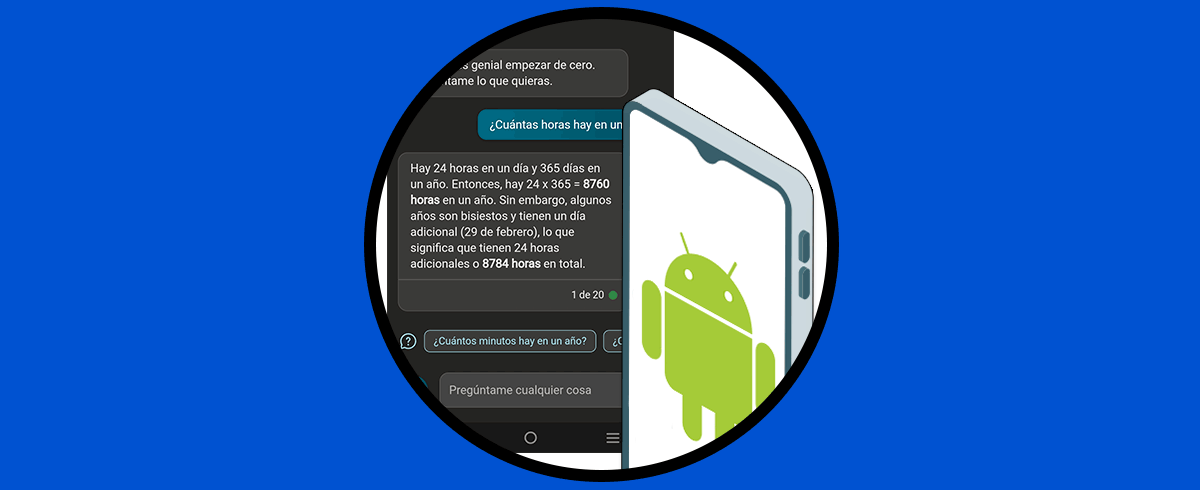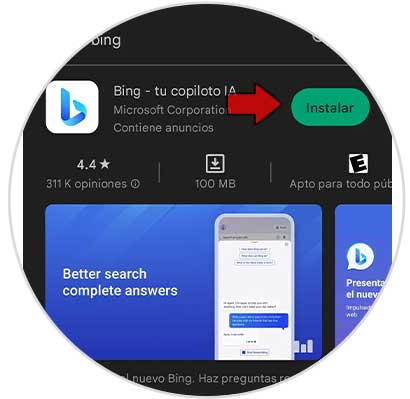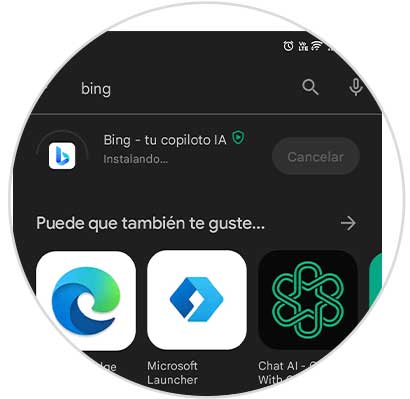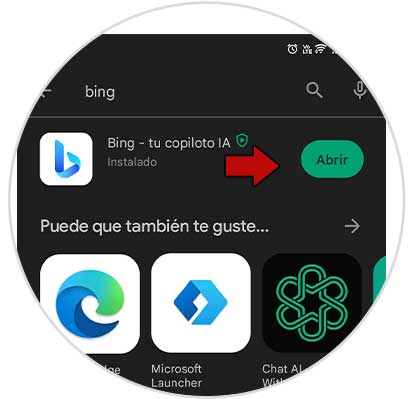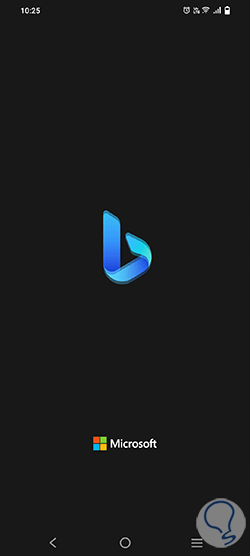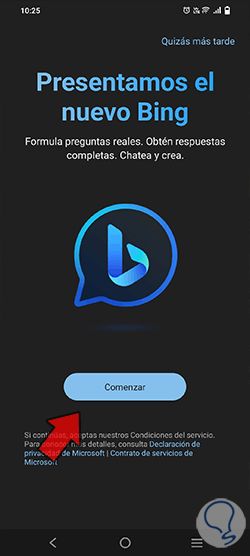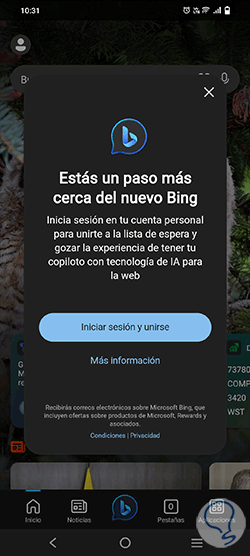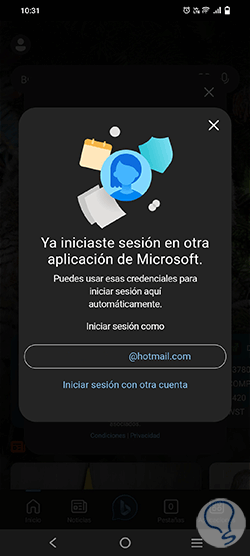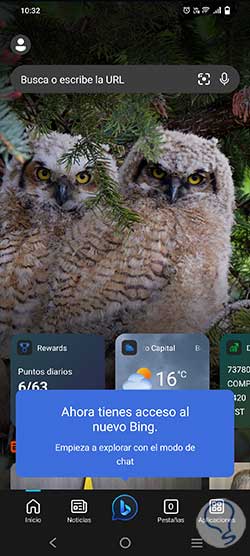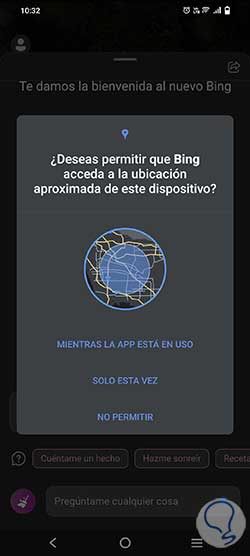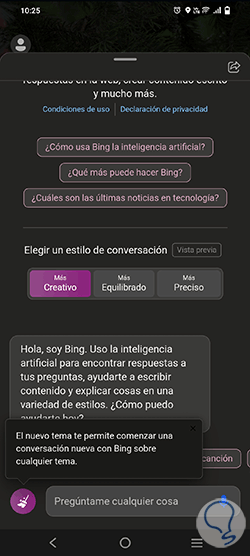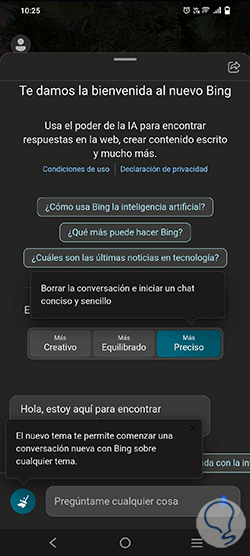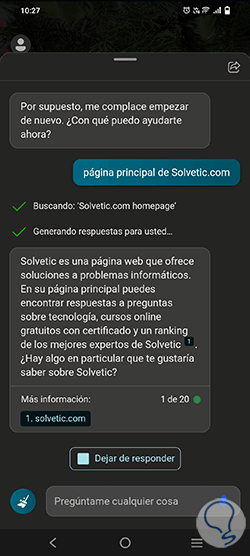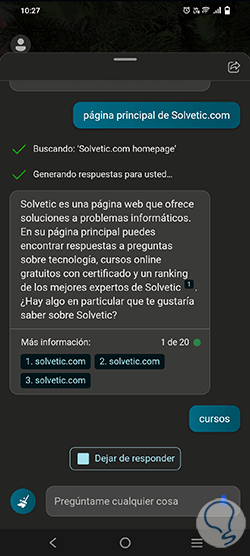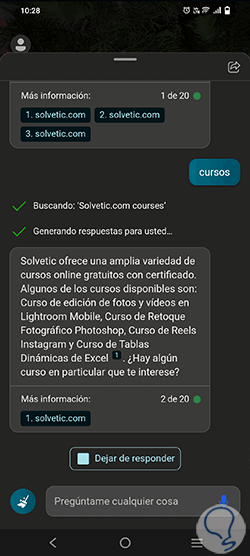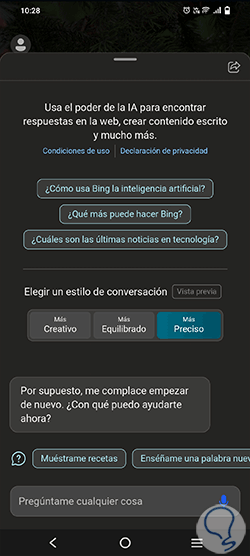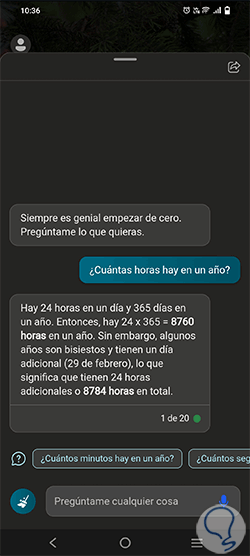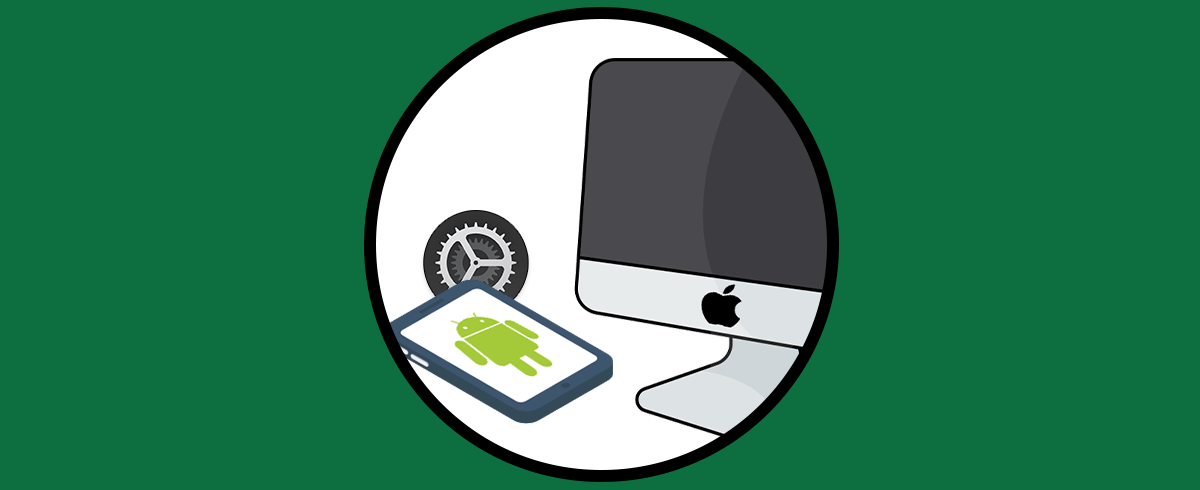Hace unas décadas atrás, o simplemente algunos años, la Inteligencia Artificial se veía como algo lejano o imposible pero con el avance agigantado de la tecnología hoy es una realidad y lo podemos ver con pasos rápidos tanto en PCs como en dispositivos móviles y aunque existen diversas tecnologías de IA (Inteligencia artificial), el común denominador es el usuario, es decir, se busca que cuando interactuemos con el chat tengamos respuesta a todo lo que se pregunta pero siempre debe tratarse con cuidado.
Bing en Edge para Android, iOS y PC, hace uso de la Inteligencia Artificial con el fin de optimizar la experiencia de búsqueda en el navegador pero también entrega al usuario respuestas directas y claras en base al tema propuesto, algo que Bing Chat PC y móvil hace es:
- Usa ChatGPT para generar las respuestas adecuadas.
- Puede resumir sitios web y videos extrayendo ideas principales a través de su IA.
- Función de visión artificial para detectar imágenes en base a la búsqueda, para ello toma la foto y aplica filtros en la red.
- Puede generar contenido tal como poemas, canciones, correos, etc.
Ahora, ChatGPT se ha desarrollado como un modelo de lenguaje de Inteligencia Artificial GPT-3, este ha sido creado por OpenAI, es un modelo que está compuesto por más de 175 millones de parámetros y ha sido capacitado con cantidades enormes de texto asociadas al lenguaje, esto va desde traducir una palabra hasta generar texto por sí solo.
- Crear textos.
- Conversar con el usuario de forma fluida.
- Dar consejos sobre diversas situaciones.
Esto se logra gracias a que ChatGPT hace uso de su propia versión de GPT-3 el cual es un lenguaje basado en redes neuronales enfocado en que se sienta la experiencia de “hablar” con “alguien”. Está disponible en más de 100 idiomas. Con todo esto vemos como muchos segmentos tradicionales pueden perderse tales como analizar un libro en su totalidad, ver una serie, etc pero sin duda que la Inteligencia Artificial también será de gran utilidad en la mayoría de las ramas, profesiones y tareas de nuestro diario vivir.
Solvetic explicará cómo instalar y usar Bing Chat en Android.
Cómo usar Bing Chat en Android
Abrimos la Play Store para buscar Bing:
Pulsamos en “Instalar” para iniciar el proceso:
Una vez el proceso llegue a su fin veremos lo siguiente:
Una vez finalice pulsa en "Abrir" y se abrirá Bing:
Veremos lo siguiente al cargarse Bing:
Pulsamos en "Comenzar" y la primera vez que accedamos al Chat veremos lo siguiente:
Pulsamos en “Iniciar sesión y unirse” y si ya tenemos nuestra cuenta de Hotmail u Outlook asociada en alguna otra app veremos lo siguiente:
Allí podremos pulsar en la cuenta actual o bien usar otra cuenta si se desea, tendremos acceso a lo siguiente:
Pulsamos sobre el icono de Bing en la parte inferior para acceder a Bing Chat y debemos conceder permisos:
Tendremos acceso al chat donde se dan algunas sugerencias al usarse:
Seleccionamos el tipo de modo a usar (Creativo, Equilibrado o Preciso):
Ingresa las preguntas o tema deseado para interactuar con Bing en Android:
Allí podremos ver los enlaces usados (ideales para bibliografías), y en la parte inferior de la respuesta vemos el texto (1 de 20), esto indica la cantidad de interacciones en cada segmento de charla, es posible ingresar una pregunta sobre el tema inicial para acceder a resultados concretos:
Vemos la respectiva respuesta de Bing Chat:
Pulsa en "Nuevo tema" para ingresar una nueva pregunta:
Es posible usar las preguntas predefinidas que encontramos en la parte superior e inferior del chat:
Así es como Bing Chat se ha ido actualizando de a poco en todos los sistemas Windows 11 y sistemas móviles de Android para ofrecer al usuario una nueva experiencia no solo de navegación sino de acceso a recursos globales pero siempre recordemos la importancia de cuidar nuestra información.